Photoshop美女照片調色:紅潤糖果色調
時間:2024-02-07 12:00作者:下載吧人氣:37
作者:佚名 出處:黃豆豆
原圖

效果圖

1、打開原圖,復制圖層,PS的習慣操作,備用。
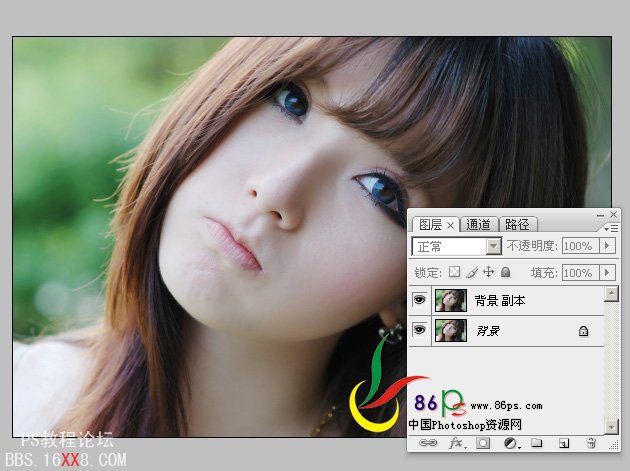
2、先建色階調整圖層,調整圖片的明暗效果.
我一般是先藍通道、綠、紅、RGB這樣的順序調。
RGB通道:
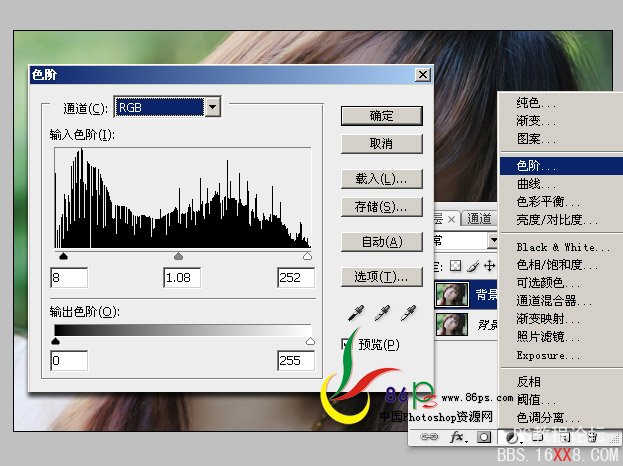
紅通道參數:

綠通道參數:
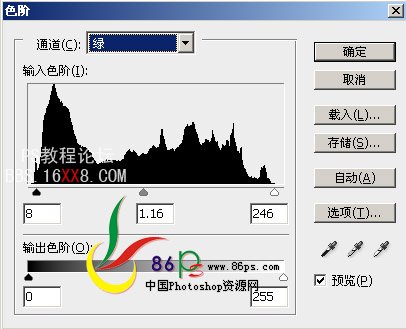
藍通道參數:
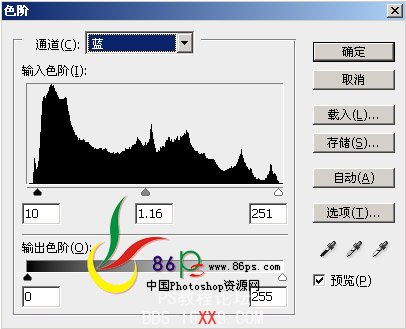
效果:
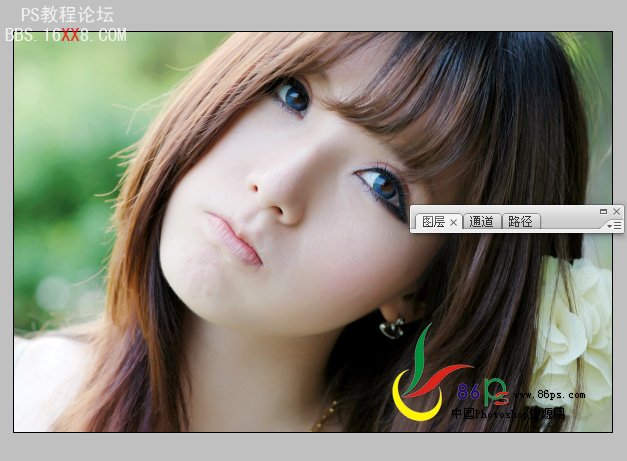
3、按Ctrl+Alt+Shift+E蓋印圖層,然后轉到LAB模式(圖像—模式—LAB顏色),彈出提示,確定。
因為調整的效果已經蓋印到圖層1了,所以丟掉都沒關系。
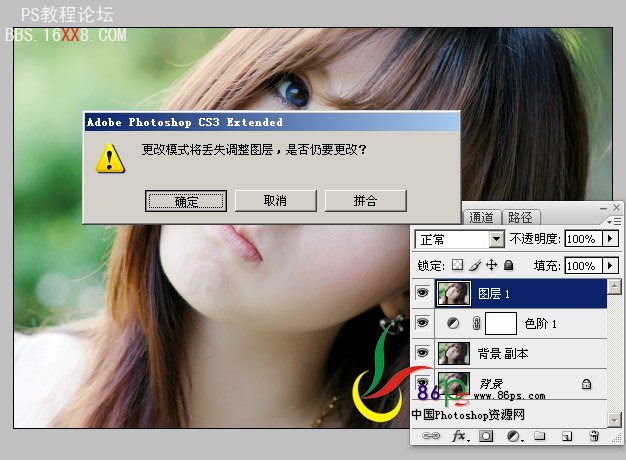
4、執行圖像——應用圖像,應用a通道,混合:柔光。

得到效果:

5、再調整曲線
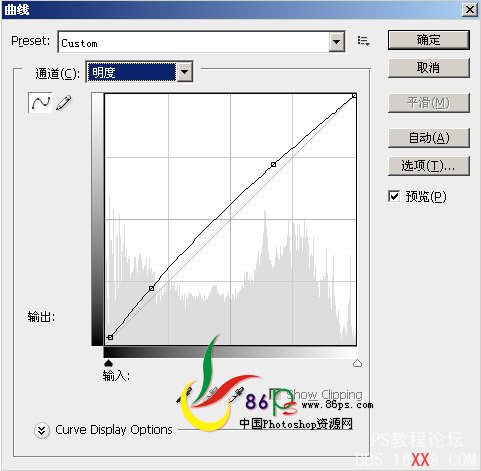
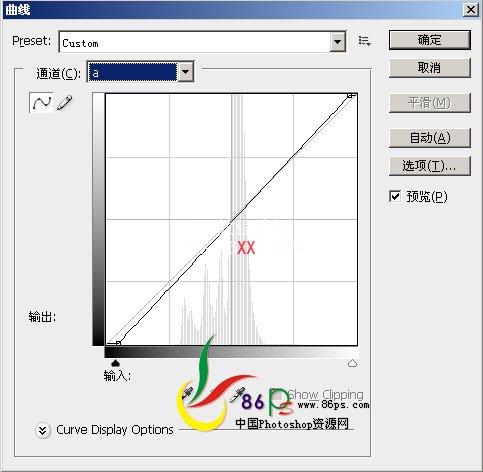
效果:

6、再蓋印圖層(按Ctrl+Alt+Shift+E),返回RGB模式(圖像—模式—RGB顏色);
磨皮,我只是用修復畫筆等把幾顆大痘痘去掉,臉邊的抓痕磨了一下。
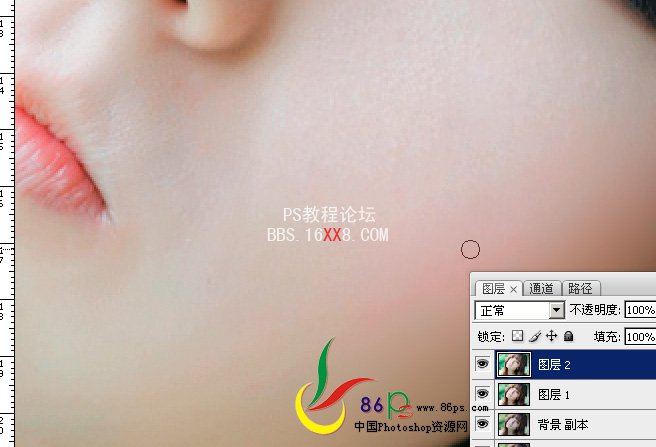
7、建可選顏色層,調整如下:
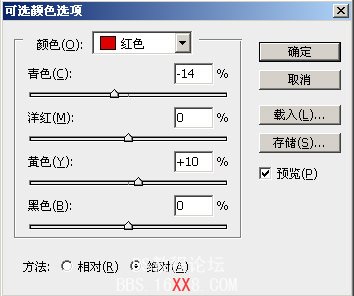

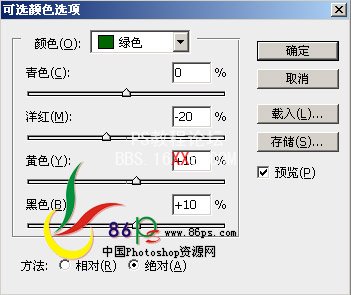
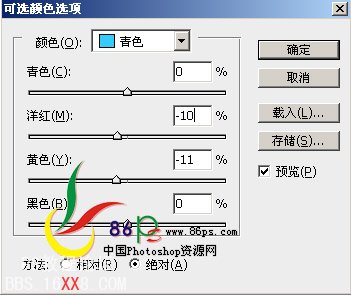
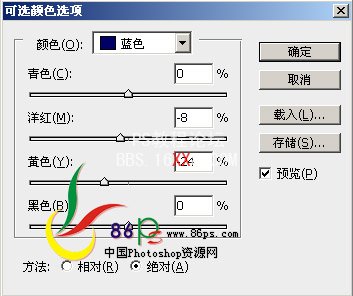
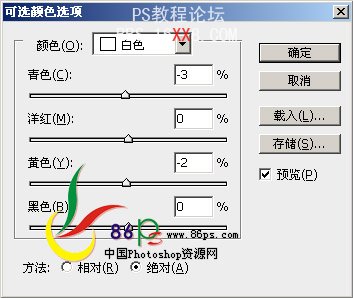
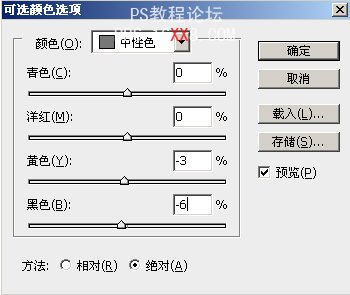
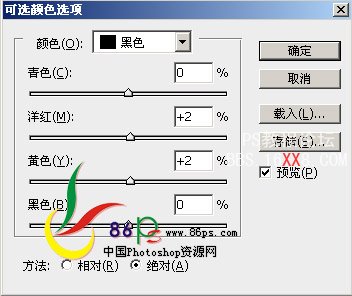
效果:
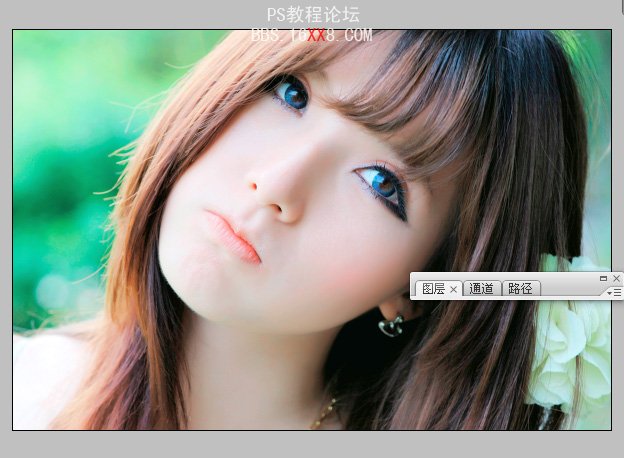
最后蓋印圖層,銳化,加文字,邊框以及暗角,完成。
最終效果!

標簽糖果,色調,紅潤,調色,美女照片,Photoshop

網友評論